Satura rādītājs
Jūs varat izveidot diagrammu un pievienot virsrakstus diagrammai Excel darbgrāmatā, pamatojoties uz dažiem apkopotajiem datiem. Bet vai nebūtu jauki mainīt Excel izveidotās diagrammas asu marķējumus? Šajā rakstā es parādīšu, kā mainīt asu marķējumus Excel izklājlapā.
Lejupielādēt Practice Workbook
Change_Axix_Labels.xlsx3 vienkāršas metodes, kā Excel programmā mainīt ass etiķetes
Šajā sadaļā atradīsiet 3 vienkāršus veidus, kā Excel darbgrāmatā mainīt asu marķējumus, izmantojot Excel iebūvētās funkcijas. Pārbaudīsim tos tagad!
1. Mainiet ass etiķeti, mainot datus
Pieņemsim, ka mums ir veikala pārdevēju pārdošanas un peļņas datu kopa par noteiktu laika periodu.
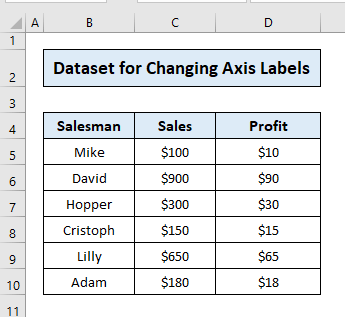
Mēs esam izveidojuši diagrammu, kurā aprakstīti veikala pārdošanas apjomi minētajā laika periodā.
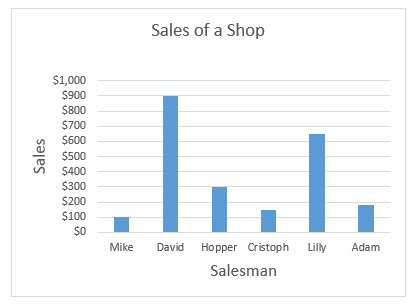
Šeit vienkāršības labad mēs esam izveidojuši grupētu kolonnu diagrammu, un varat turpināt darbu ar savu diagrammu.
Lai mainītu etiķetes, izmantojot šo metodi, izpildiet tālāk norādītās darbības:
- Vispirms noklikšķiniet uz tās darblapas šūnas, kurā vēlaties mainīt etiķeti.
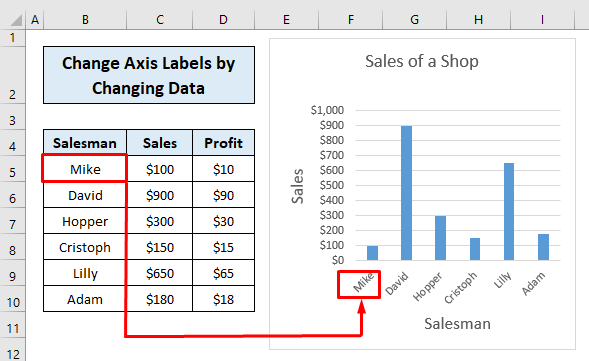
- Pēc tam šūnā ierakstiet etiķeti un nospiediet IEVADIET .

- Atkārtojiet to pašu katrai šūnai, un etiķete tiks mainīta.

Tas ir tik vienkārši, vai ne? Šie ir soļi, kurus varat veikt, lai manuāli mainītu etiķetes, mainot datus šūnā.
Lasiet vairāk: Kā mainīt asu nosaukumus programmā Excel (ar vienkāršiem soļiem)
2. Mainīt ass marķējumu, nemainot datus
Tagad mēs uzzināsim, kā mainīt ass marķējumu diagrammā, nemainot datus. Šeit ir mūsu dati un diagramma:

Lai mainītu uzlīmi, izmantojot šo metodi, izpildiet tālāk norādītās darbības:
- Vispirms noklikšķiniet uz kategorijas etiķetes ar peles labo pogu un noklikšķiniet uz Izvēlieties datus .
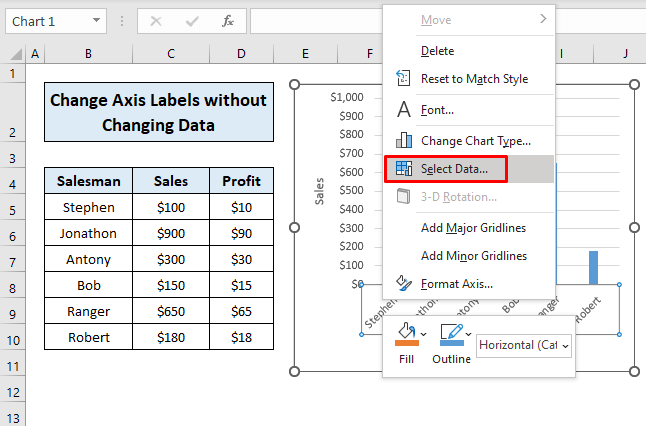
- Pēc tam noklikšķiniet uz Rediģēt no Horizontālās (kategorijas) ass uzlīmes ikona.
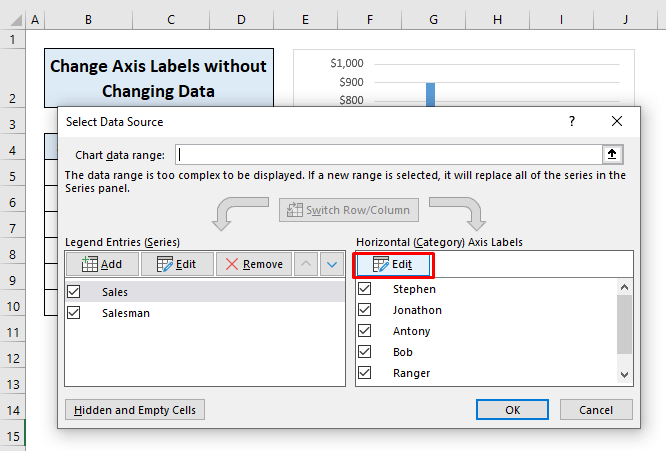
- Pēc tam piešķiriet jaunās etiķetes, atdalot tās ar komatiem, un noklikšķiniet uz LABI .

- Tagad ir piešķirtas jūsu jaunās etiķetes. Es šeit izmantoju ciparus, bet jūs varat izmantot jebkuru, kas jums patīk. Noklikšķiniet uz LABI dialoglodziņā.

- Šeit tiks mainīts ass marķējums.
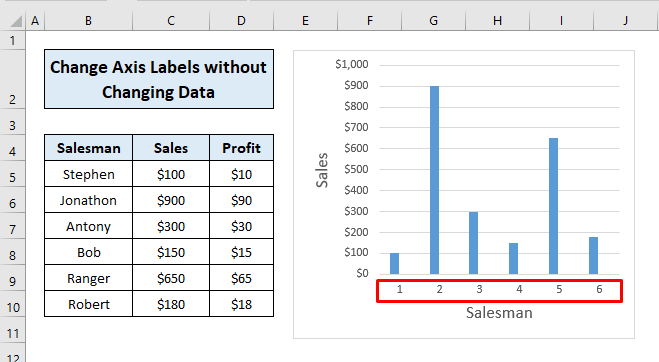 Tā mēs varam mainīt Excel diagrammas etiķetes, nemainot datus.
Tā mēs varam mainīt Excel diagrammas etiķetes, nemainot datus.
Lasīt vairāk: Excel joslu diagramma blakus ar sekundāro asi
3. Mainīt ass etiķetes diagrammā, mainot avotu
Iepriekšējai datu kopai mainīsim asu marķējumus, mainot pašu avotu.
Lai mainītu vertikālās ass marķējumu, izpildiet tālāk norādītās darbības:
- Vispirms ar peles labo pogu noklikšķiniet uz kategorijas etiķetes un noklikšķiniet uz Izvēlieties datus .

- Pēc tam noklikšķiniet uz Rediģēt no Leģendas ieraksti (sērija) ikona.

- Tagad Rediģēšanas sērija parādīsies uznirstošais logs. Mainiet Sērijas nosaukums uz vajadzīgo šūnu.
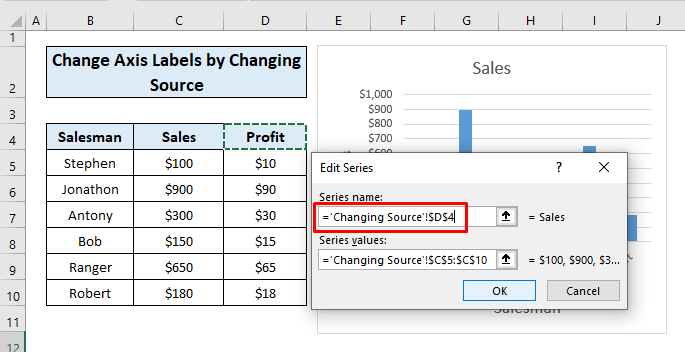
- Pēc tam piešķiriet Sērijas vērtība .
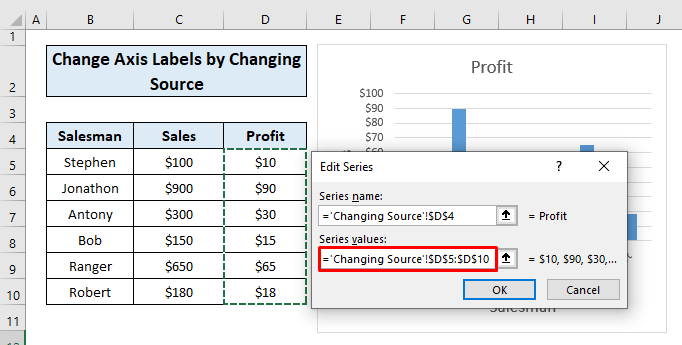
- Tagad nospiediet LABI dialoglodziņā.

- Visbeidzot, tiks mainīts ass marķējums.

Lai mainītu etiķetes Horizontāli ass, izpildiet tālāk norādītās darbības:
- Vispirms noklikšķiniet uz kategorijas etiķetes ar peles labo pogu un noklikšķiniet uz Izvēlieties datus > Noklikšķiniet uz Rediģēt no Horizontālās (kategorijas) ass uzlīmes ikona.
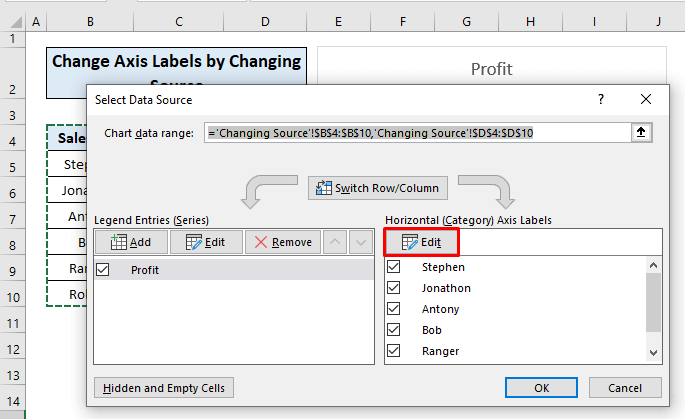
- Pēc tam piešķiriet jaunu Ass etiķešu diapazons un noklikšķiniet uz LABI .

- Tagad nospiediet LABI dialoglodziņā.
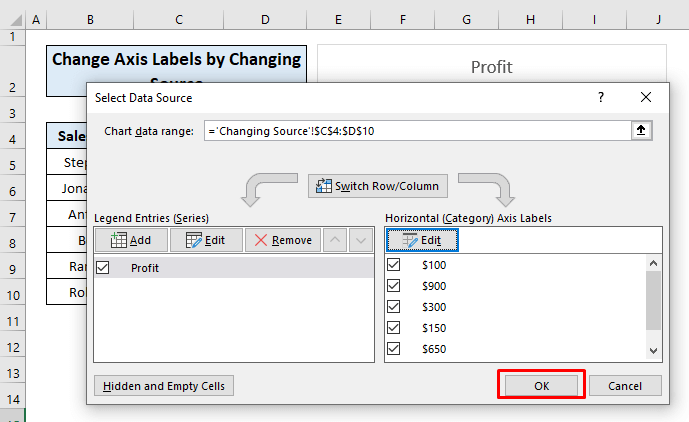
- Visbeidzot, tiks mainīts ass marķējums.
 Tā mēs varam mainīt vertikālās un horizontālās ass marķējumus, mainot avotu.
Tā mēs varam mainīt vertikālās un horizontālās ass marķējumus, mainot avotu.
Lasīt vairāk: Kā pievienot X un Y ass uzlīmes programmā Excel (2 vienkāršas metodes)
Secinājums
Šajā rakstā mēs uzzinājām, kā Excel diagrammā mainīt asu marķējumus. Es ceru, ka no šī brīža jūs varēsiet viegli mainīt asu marķējumus savā diagrammā, kad jums tas būs nepieciešams. Ja jums ir kādi jautājumi par šo rakstu, lūdzu, neaizmirstiet atstāt komentāru zemāk. Labu dienu!

